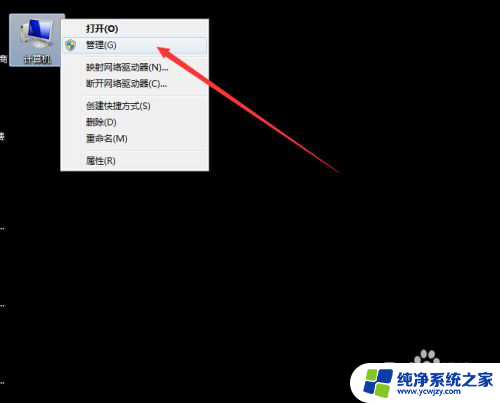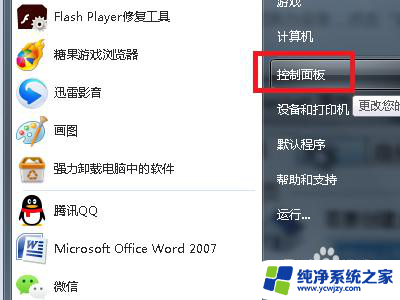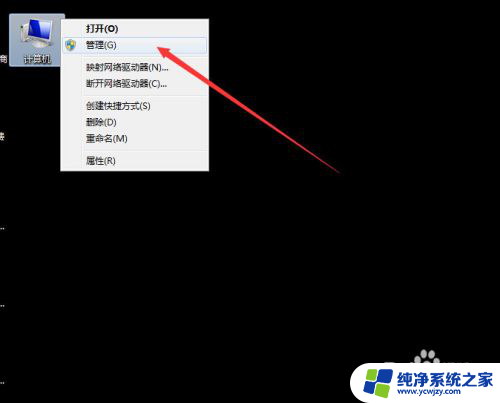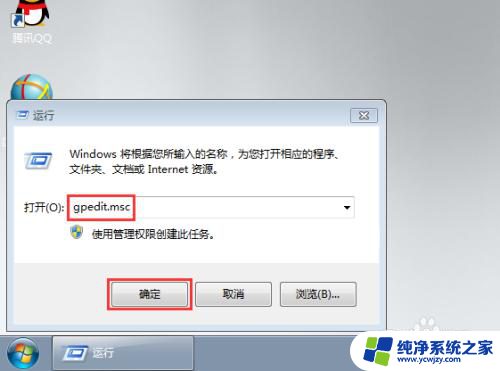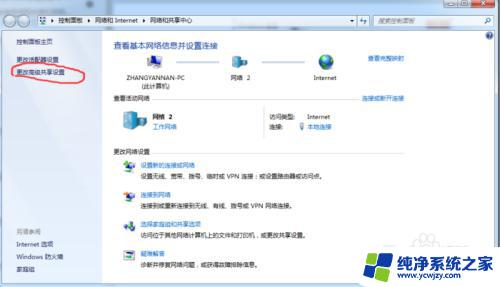连接共享打印机需要输入用户名和密码怎么办
在日常工作中,连接共享打印机是我们经常会遇到的问题,有时候我们需要输入用户名和密码才能成功连接打印机。如果你不知道该如何操作,不要担心其实很简单。只需要在连接共享打印机的窗口中输入正确的用户名和密码,就可以顺利连接打印机了。这样一来就能方便快捷地完成打印任务,提高工作效率。
具体步骤:
1.右键点击“我的电脑”,点击“管理”,进入管理页面。如图:
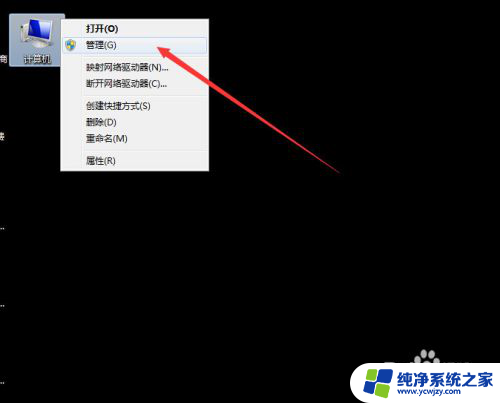
2.鼠标双击打开的页面里面的“本地用户和组”,如图:

3.鼠标双击左键“用户", 双击鼠标左键“Guest”,如图:
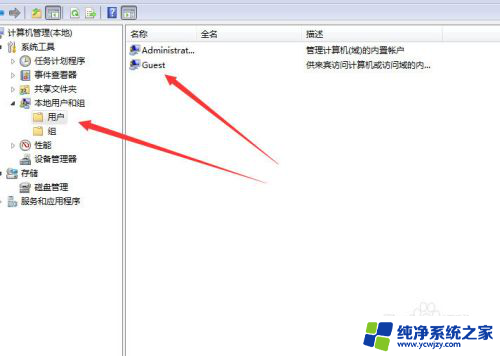
4.弹出的“Guest属性”对话框里面的选项框里的“钩钩”全部取消,再按“确定”。如图:
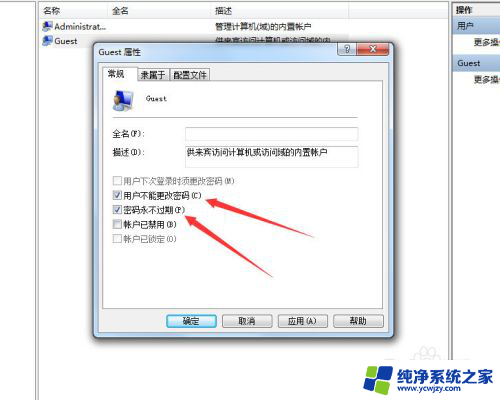
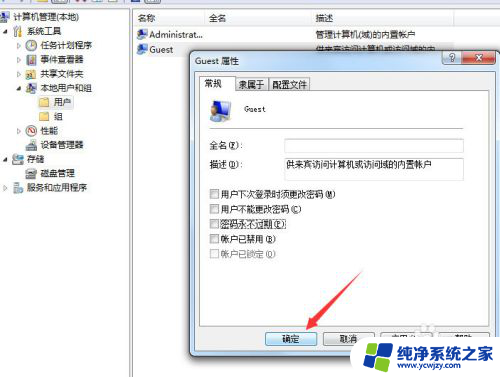
5.主机和客机,都要操作如上步骤,且设置完成后都要重启电脑

6.主客机重启之后,在客机上双击“网络”。进入电脑局域网组页面,找到安装打印机的电脑名称,双击。如还提示要输入用户名和密码,此时随便输入一个用户名名称。比如 “1”,不用输入密码,按回车键。即可看到“打印机”名称,如图:
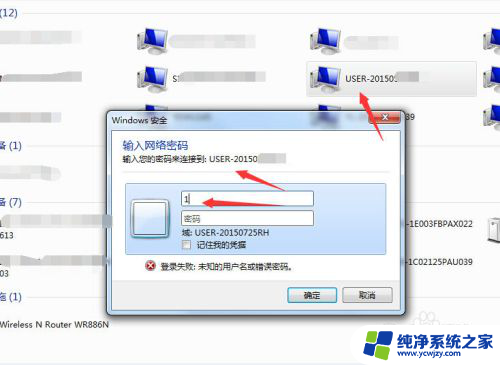
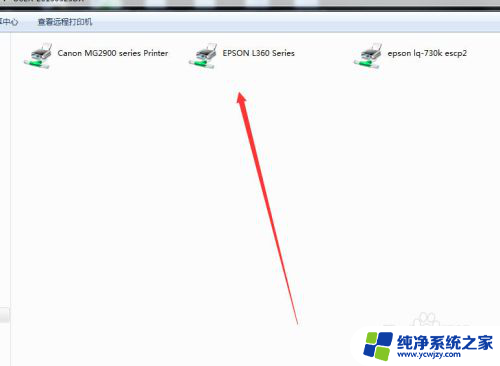
7.双击打印机,测试打印。成功执行打印任务
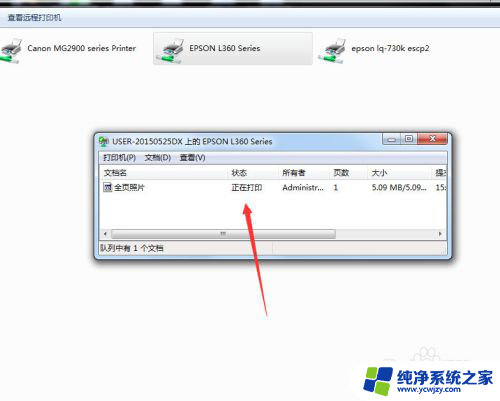
以上就是连接共享打印机需要输入用户名和密码时的解决方法,请按照以上步骤进行操作,希望对大家有所帮助。